Знаете ли вы, что существуют специальные игровые браузеры?
- Проблема с тем, что RuneScape не загружается, может быть вызвана множеством факторов, от устаревших драйверов до вмешательства другого приложения.
- Быстрое решение этой проблемы — сканирование и обновление графических драйверов.
- Еще одно эффективное решение для запуска RuneScape — запустить программу в режиме совместимости.

ИксУСТАНОВИТЕ, НАЖИМАЯ НА СКАЧАТЬ ФАЙЛ
Это программное обеспечение будет поддерживать ваши драйверы в рабочем состоянии, тем самым защищая вас от распространенных компьютерных ошибок и сбоев оборудования. Проверьте все свои драйверы прямо сейчас, выполнив 3 простых шага:
- Скачать DriverFix (проверенный загружаемый файл).
- Нажмите Начать сканирование чтобы найти все проблемные драйверы.
- Нажмите Обновите драйверы чтобы получить новые версии и избежать сбоев в работе системы.
- DriverFix был загружен пользователем 0 читателей в этом месяце.
RuneScape — бесплатная и увлекательная игра, которая заинтересовала многих геймеров. Однако он не свободен от ошибок.
Одной из распространенных проблем является зависание RuneScape при ошибке загрузки. Причины этой проблемы различны, и иногда их бывает трудно точно определить.
Независимо от причины, это руководство содержит исправления, которые позволят вам играть в RuneScape в браузере и клиент.
Почему RuneScape не загружается?
Существуют разные причины, по которым RuneScape может не загружаться. Причин много: от проблем с вашим компьютером до вмешательства другого приложения. Ниже приведены некоторые из наиболее распространенных:
- Устаревшие драйверы
- Проблемы совместимости
- Помехи брандмауэра
- Проблемы с вашей версией игры.
Почему RuneScape зависает при загрузке ресурсов приложения?
RuneScape зависнет при загрузке ресурсов приложения, если вы используете второй экран, подключенный через кабель HDMI. Это связано с тем, что клиент и экран загрузки должны использовать один и тот же монитор для правильной загрузки игры.
Единственный способ решить эту проблему — закрыть клиент, отсоединить кабель HDMI и снова подключить его после успешной загрузки клиента.
Как я могу снова загрузить RuneScape?
1. Временно отключите антивирус/брандмауэр
Если на вашем компьютере активирован антивирус или какой-либо брандмауэр, это может привести к тому, что RuneScape не загружается в Steam. Это может создать ложную тревогу и помешать игре подключиться к своему серверу.
В этом случае самый простой способ решить проблему с тем, что Old School или обычный RuneScape не загружаются, — это временно отключить антивирусное программное обеспечение. После того, как игра установила соединение, вы можете включить его снова.
2. Обновите графический драйвер
2.1 Обновите драйвер вручную
- нажмите Окна+ Иксклавиши и выберите Диспетчер устройств.

- Нажми на Видеоадаптеры возможность расширить его.

- Щелкните правой кнопкой мыши любой драйвер и выберите Обновить драйвер вариант.

- Выбрать Автоматический поиск драйверов вариант.

- Дождитесь завершения поиска и обновите драйвера, если они есть.
Устаревшие драйверы вызывают проблемы с загрузкой RuneScape, сопровождающиеся черным экраном. Это ручное обновление драйвера должно помочь восстановить нормальную работу.
- Discord Music Bot отстает: 4 простых способа исправить это навсегда
- Низкая скорость загрузки в Steam: 5 способов исправить это навсегда
- 4 способа исправить Discord, если интеграция с Twitch не отображается
- Сравнение производительности приложения Twitch и браузера [Полезное сравнение]
2.2. Обновить драйвер автоматически
Вместо выполнения описанных выше многочисленных шагов для поиска и установки обновления драйвера вы можете автоматизировать этот процесс с помощью средства обновления драйверов в DriverFix.
DriverFix — это первоклассное программное обеспечение, которое автоматически сканирует, обновляет и исправляет драйверы. Будь то устаревшие, сломанные или отсутствующие драйверы, этот инструмент поддерживает их в отличной форме.
А с колоссальными 18 миллионами оригинальных драйверов в базе данных вы можете быть уверены, что в нем есть все необходимое для исправления зависания RuneScape при загрузке, пожалуйста, подождите, и других связанных с этим проблем.
⇒Получить DriverFix
3. Запустить в режиме совместимости
- Щелкните правой кнопкой мыши значок RuneScape.
- Выберите Характеристики вариант.

- Нажмите на Совместимость вкладка вверху.
- Установите флажок для Запустите эту программу в режиме совместимости для.

- Наконец, нажмите на Подать заявление кнопка, за которой следует ХОРОШО.

Это исправление эффективно, если RuneScape не загружается после обновления на вашем ПК.
Если RuneScape не загружается, это может раздражать, поскольку иногда бывает трудно определить причину. С исправлениями, рекомендованными в этом руководстве, вы сможете снова заставить игру работать.
Вы хотите знать, как исправить ошибку потери пакетов RuneScape? Тогда ознакомьтесь с нашим руководством, чтобы узнать, как это сделать быстро и легко.
Не стесняйтесь сообщить нам об исправлении, которое позволит вам снова наслаждаться игрой в комментариях ниже.
 Все еще есть проблемы?Исправьте их с помощью этого инструмента:
Все еще есть проблемы?Исправьте их с помощью этого инструмента:
- Загрузите этот инструмент для восстановления ПК получил рейтинг «Отлично» на TrustPilot.com (загрузка начинается на этой странице).
- Нажмите Начать сканирование чтобы найти проблемы Windows, которые могут вызывать проблемы с ПК.
- Нажмите Починить все для устранения проблем с запатентованными технологиями (Эксклюзивная скидка для наших читателей).
Restoro был скачан пользователем 0 читателей в этом месяце.
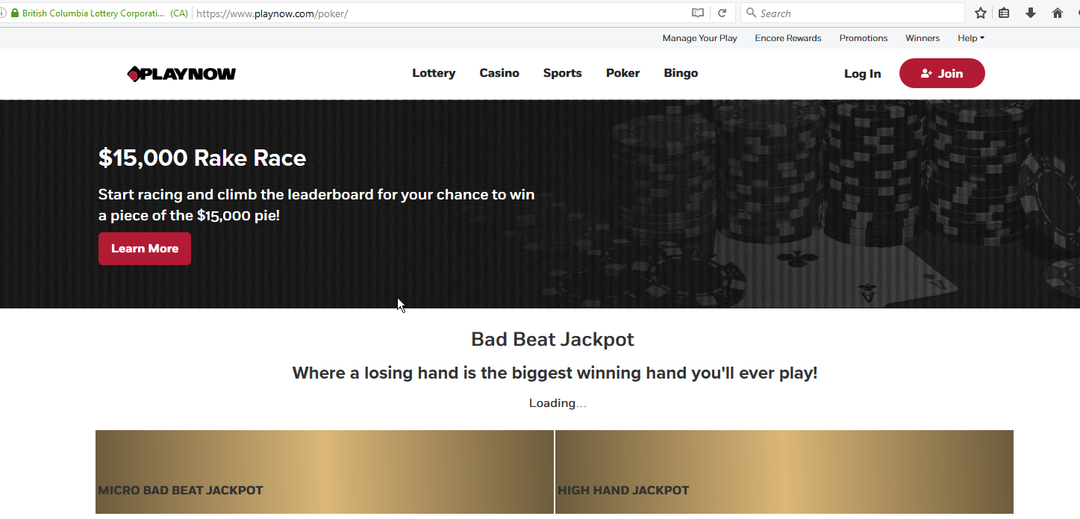
![5 лучших браузерных игр на Twitch [самые просматриваемые, подходящие для детей и многое другое]](/f/1718ee5c5f60bcc722352a6be2ef7791.png?width=300&height=460)
